Nhu cầu nghe nhạc khi gấp màn hình Laptop được rất nhiều người quan tâm đúng không ? Và mình cũng không ngoại lệ, mình thường xuyên nghe nhạc ở chế độ này vì nó rất tiết kiệm Pin khi chúng ta không có nhu sử dụng máy tính mà chỉ muốn nghe nhạc không thôi.
Khi ở thiết lập mặc định thì thao tác gập màn hình Laptop, máy tính của bạn sẽ rơi vào trạng thái Sleep, Shutdown hoặc Hibernate tùy theo thiết lập mặc định sẵn có của nó.
Và tất nhiên ở các chế độ này thì máy tính sẽ được tắt hoặc tắt tạm thời, tất cả các phần mềm đang chạy sẽ ngừng hoạt đồng nên cho dù bạn có bật nhạc thì cũng không thể nghe được.
Bài viết liên quan:
- Cách bật chế độ Sleep (ngủ) và Hibernate (ngủ đông)
- Nên tắt máy tính như thế nào? shutdown, sleep hay Hibernate?

Vậy làm thế nào để khi chúng ta gập máy tính laptop mà vẫn nghe được nhạc? Bài viết này, blogchiasekienthuc.com sẽ hướng dẫn chi tiết cho các bạn cách thiết lập nghe nhạc ở chế độ này. Áp dụng cho tất cả các hệ điều hành Windows hiện nay (Windows XP/ 7/ 8/ 8.1 và Windows 10..).
Hiện tại mình đã mở cửa Blog Chia Sẻ Kiến Thức Store ! – bán phần mềm trả phí với mức giá siêu rẻ – chỉ từ 180.000đ (bản quyền vĩnh viễn Windows 10/11, Office 365, 2021, 2016… và nhiều phần mềm bản quyền khác). Bảo hành full thời gian sử dụng nhé !
Thiết lập nghe nhạc khi gập màn hình Laptop
+ Bước 1: Truy cập vào Control Panel
- Trên Windows XP và Windows 7: Bạn vào
Start=> nhấn vàoControl Panel. - Trên Windows 8/ 8.1: Dê chuột vào góc trái màn hình hoặc nhấn tổ hợp
Windows + Xvà chọn Control Panel. - Hoặc cách chung cho tất cả hệ điều hành Windows đó là: Mở hộp thoại Run (
Windows + R) => nhập vào lệnhcontrol=> nhấnEnterlà xong.
+ Bước 2: Tại phần View by bạn chọn kiểu hiển thị là Large icons. Tiếp theo tìm đến Power Options và mở nó lên.
+ Bước 3: Nhấn chọn Choose what closing the lid does.
+ Bước 4: Cuối cùng tại phần When I Close the lid bạn chọn Do nothing ở cột “On battery” và “Plugged in” như hình bên dưới là xong.
Rồi! giờ thì bạn hãy nhấn Save changes để lưu lại sau đó khởi động lại máy tính và bật nhạc, gập máy tính để thử ngay và luôn nhé 😀
Rất đơn giản như thế thôi, cách thiết lập này mà kết hợp với bài viết mẹo nghe nhạc trước khi ngủ thì không những tuyệt mà còn vời nữa cơ 😀
Lời kết
Bài viết này chỉ đơn giản như thế thôi, nếu bạn muốn thiết lập lại như cũ thì thực hiện lại các bước tương tự và chọn Sleep hoặc Hibernate cho máy tính Laptop của bạn nhé.
Hi vọng với cách gập Laptop mà vẫn nghe được nhạc này sẽ hữu ích với bạn. Chúc các bạn thành công!!!
Kiên Nguyễn – Blogchiasekienthuc.com
 Blog Chia Sẻ Kiến Thức Máy tính – Công nghệ & Cuộc sống
Blog Chia Sẻ Kiến Thức Máy tính – Công nghệ & Cuộc sống


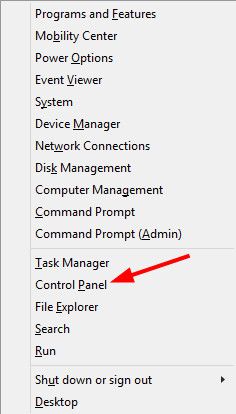
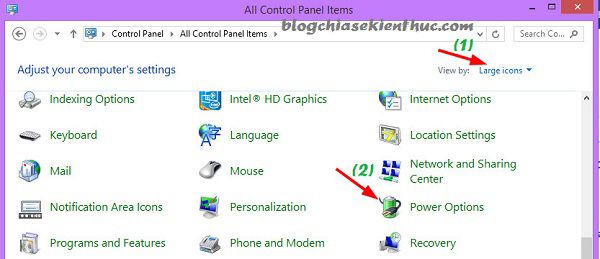
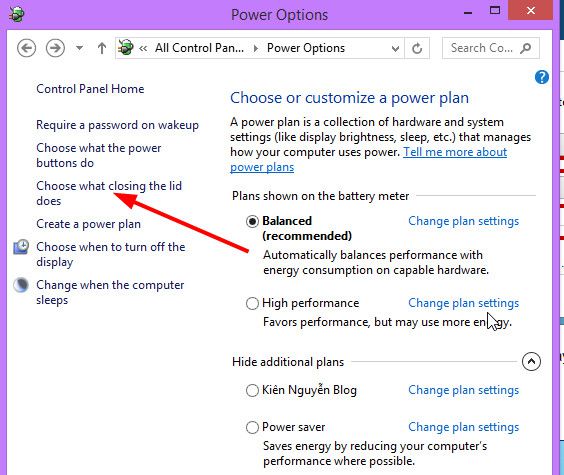
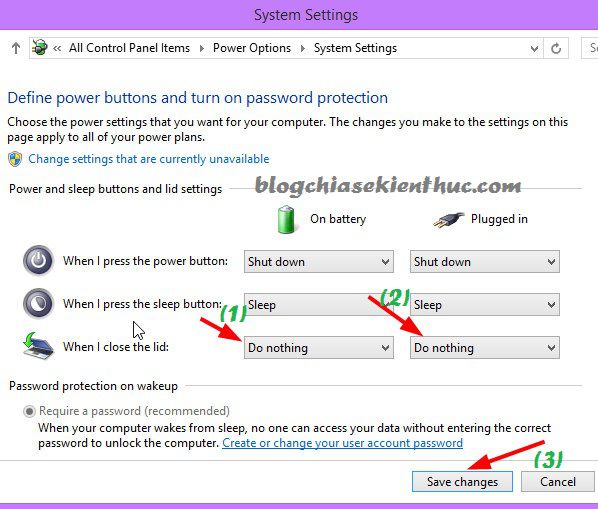







Thật sự blog của bạn quá tuyệt vời, mình học hỏi được rất nhiều từ bạn. Chân thành cảm ơn bạn và chúc cho blog của bạn ngày càng phát triển hơn nữa. Thanks
se luon ung ho blog ban. ban van tuyet voi trong cac bai viet nhu moi khi. cam on ban nhieu lam. trung thu vui ve nhe Kiên Nguyễn.
Cám ơn bạn đã khen ngợi, hi vọng blog sẽ phát triển mạnh mẽ hơn nữa để cộng đồng có được những kiến thực sự bổ ích 😀
thank nha Kiên Nguyễn Blog
sao mình không vào được cái như bạn nói nhỉ, vào bằng dê chuột sang bên góc trái cung ko đk, bằng tổ hợp windos +x thì ko thấy nk, mong ban giúp minh với
Bạn sử dụng phiên bản Windows nào ? Nếu không biết cách vào Control Panel thì bạn có thể nhấn tổ hợp phím
Windows + R=> nhập lệnhcontrol=> nhấnEnterlà được.khi gập máy thì ánh sáng màn hình có tắt không nhỉ
Như thiết lập bên trên thì là tắt nhé bạn.
quá hay anh ơi , anh cho em xin nick face được không để em tiện hỏi và trao đổi anh ơi
cho em xin nick face được không ạ , có gì em hỏi anh để đỡ mất công đi ra quán ạ